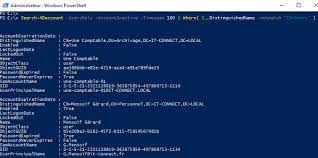Quản lý các dịch vụ Windows, nhật ký sự kiện và quy trình thông qua tự động hóa PowerShell có thể giúp hợp lý hóa các tác vụ quản trị và đảm bảo quản lý hiệu quả các thành phần này.
- Quản lý dịch vụ Windows:
- Bắt đầu, dừng, khởi động lại hoặc tạm dừng các dịch vụ bằng lệnh ghép ngắn PowerShell như
Start-Service,Stop-Service,Restart-ServicevàSuspend-Service. - Truy vấn trạng thái dịch vụ, cấu hình hoặc phần phụ thuộc bằng cách sử dụng các lệnh ghép ngắn như
Get-ServicehoặcGet-ServiceDependency. - Đặt loại khởi động dịch vụ (Tự động, Thủ công, Tắt) bằng
Set-Servicelệnh ghép ngắn. - Tạo tập lệnh để tự động hóa việc giám sát và cảnh báo dịch vụ dựa trên các điều kiện hoặc ngưỡng cụ thể.
- Bắt đầu, dừng, khởi động lại hoặc tạm dừng các dịch vụ bằng lệnh ghép ngắn PowerShell như
- Quản lý nhật ký sự kiện:
- Truy vấn và lọc nhật ký sự kiện bằng
Get-EventLoglệnh ghép ngắn để truy xuất các sự kiện cụ thể dựa trên các tiêu chí như ID sự kiện, nguồn hoặc phạm vi thời gian. - Viết các mục nhật ký sự kiện tùy chỉnh bằng
Write-EventLoglệnh ghép ngắn để ghi lại thông tin hoặc sự kiện cụ thể. - Xóa nhật ký sự kiện bằng
Clear-EventLoglệnh ghép ngắn để duy trì kích thước tệp nhật ký hoặc xóa các mục nhập không cần thiết. - Tự động hóa việc giám sát nhật ký sự kiện và tạo báo cáo về các sự kiện quan trọng hoặc các mẫu sự kiện cụ thể.
- Truy vấn và lọc nhật ký sự kiện bằng
- Quản lý quy trình:
- Truy xuất danh sách các tiến trình đang chạy bằng
Get-Processlệnh ghép ngắn, bao gồm các chi tiết như ID tiến trình, mức sử dụng CPU hoặc mức tiêu thụ bộ nhớ. - Bắt đầu, dừng hoặc hủy các tiến trình bằng cách sử dụng
Start-Process,Stop-ProcesshoặcKilllệnh ghép ngắn. - Giám sát và quản lý tài nguyên quy trình, chẳng hạn như mức sử dụng CPU hoặc bộ nhớ, bằng cách sử dụng bộ đếm hiệu suất hoặc truy vấn WMI.
- Tự động hóa việc giám sát quy trình và thực hiện các hành động dựa trên các điều kiện cụ thể, chẳng hạn như khởi động lại quy trình nếu nó tiêu tốn quá nhiều tài nguyên.
- Truy xuất danh sách các tiến trình đang chạy bằng
- Giám sát dịch vụ và tự động phục hồi:
- Tạo tập lệnh để giám sát các dịch vụ quan trọng và tự động khởi động lại chúng nếu chúng dừng đột ngột.
- Sử dụng các tác vụ theo lịch trình hoặc trình kích hoạt dựa trên sự kiện để thực thi các tập lệnh giám sát theo định kỳ hoặc để phản hồi các sự kiện cụ thể.
- Gửi thông báo hoặc cảnh báo (ví dụ: email, SMS) khi dịch vụ không thành công hoặc cần được chú ý.
- Phân tích và báo cáo nhật ký sự kiện:
- Tự động truy xuất và phân tích dữ liệu nhật ký sự kiện để xác định các mẫu, điểm bất thường hoặc sự kiện quan trọng.
- Tạo báo cáo tóm tắt các loại sự kiện cụ thể, số lần xảy ra lỗi hoặc các sự kiện liên quan đến bảo mật.
- Sử dụng tính năng lọc và truy vấn tùy chỉnh để trích xuất thông tin liên quan từ nhật ký sự kiện và rút ra thông tin chuyên sâu cho mục đích giám sát hoặc khắc phục sự cố.
- Giám sát hiệu suất quy trình:
- Triển khai các tập lệnh để giám sát các số liệu hiệu suất của quy trình như mức sử dụng CPU, mức tiêu thụ bộ nhớ hoặc hoạt động mạng.
- Đặt ngưỡng hoặc kích hoạt để phát hiện khi một quá trình vượt quá giới hạn được xác định trước.
- Tự động thực hiện hành động dựa trên ngưỡng hiệu suất, chẳng hạn như chấm dứt hoặc khởi động lại quy trình sử dụng nhiều tài nguyên.
- Quản lý từ xa và quản lý từ xa PowerShell:
- Sử dụng tính năng điều khiển từ xa PowerShell để quản lý các dịch vụ, nhật ký sự kiện và quy trình trên các máy từ xa.
- Gọi lệnh ghép ngắn PowerShell trên hệ thống từ xa để thực hiện các tác vụ quản lý mà không cần đăng nhập vào từng máy riêng lẻ.
- Kết hợp điều khiển từ xa PowerShell với quy trình công việc hoặc tác vụ nền để quản lý đồng thời nhiều hệ thống.
- Xử lý lỗi và ghi nhật ký:
- Triển khai các cơ chế xử lý lỗi để nắm bắt và xử lý mọi lỗi xảy ra trong các tác vụ dịch vụ, nhật ký sự kiện hoặc quản lý quy trình.
- Ghi lại lỗi, cảnh báo hoặc thông báo thông tin bằng cách sử dụng
Write-Error,Write-WarninghoặcWrite-Informationlệnh ghép ngắn để hỗ trợ khắc phục sự cố và gỡ lỗi.
Một số chi tiết và mẹo bổ sung để tự động hóa dịch vụ Windows, nhật ký sự kiện và quản lý quy trình bằng PowerShell:
- Cấu hình và giám sát dịch vụ:
- Sử dụng
Set-Servicelệnh ghép ngắn để sửa đổi các thuộc tính dịch vụ như tên hiển thị, mô tả hoặc tùy chọn khôi phục. - Giám sát các thay đổi trạng thái dịch vụ bằng cách sử dụng các mục nhật ký sự kiện hoặc
Register-ObjectEventlệnh ghép ngắn của PowerShell để kích hoạt các hành động dựa trên các sự kiện cụ thể. - Triển khai quản lý phần phụ thuộc dịch vụ bằng cách truy vấn và sửa đổi các phần phụ thuộc dịch vụ bằng cách sử dụng lệnh ghép ngắn
Get-ServiceDependencyvàSet-ServiceDependency.
- Sử dụng
- Phân tích và lọc nhật ký sự kiện:
- Tận dụng lệnh ghép ngắn của PowerShell
Get-EventLogđể truy xuất các mục nhật ký sự kiện phù hợp với tiêu chí cụ thể như ID sự kiện, nguồn hoặc phạm vi thời gian. - Sử dụng
-FilterXPaththam số này để thực hiện lọc nâng cao hơn dựa trên truy vấn XPath. - Kết hợp tính năng lọc nhật ký sự kiện với logic có điều kiện để kích hoạt hành động hoặc thông báo dựa trên các sự kiện hoặc mẫu sự kiện cụ thể.
- Tận dụng lệnh ghép ngắn của PowerShell
- Quản lý nhật ký sự kiện tập trung:
- Định cấu hình Chuyển tiếp sự kiện Windows để tập trung dữ liệu nhật ký sự kiện từ nhiều máy đến máy chủ hoặc bộ thu thập trung tâm.
- Sử dụng
Get-WinEventlệnh ghép ngắn để truy vấn và phân tích dữ liệu nhật ký sự kiện từ các máy từ xa. - Triển khai các tập lệnh để truy xuất dữ liệu nhật ký sự kiện từ nhiều máy và hợp nhất dữ liệu đó cho mục đích phân tích hoặc báo cáo.
- Giám sát và phân tích hiệu suất quy trình:
- Sử dụng lệnh ghép ngắn của PowerShell
Get-Counterđể giám sát bộ đếm hiệu suất cho các quy trình, chẳng hạn như mức sử dụng CPU, mức sử dụng bộ nhớ hoặc hoạt động của ổ đĩa. - Kết hợp giám sát hiệu suất với các kích hoạt dựa trên ngưỡng để phát hiện và phản ứng với hành vi bất thường của quy trình.
- Phân tích xu hướng hiệu suất quy trình theo thời gian bằng cách sử dụng dữ liệu hiệu suất lịch sử được thu thập bằng lệnh ghép ngắn của PowerShell
Get-Counterhoặc các công cụ giám sát khác.
- Sử dụng lệnh ghép ngắn của PowerShell
- Cấu hình trạng thái mong muốn của PowerShell (DSC):
- Triển khai DSC để đảm bảo trạng thái dịch vụ mong muốn, cấu hình nhật ký sự kiện hoặc cài đặt quy trình trên nhiều hệ thống.
- Xác định cấu hình mong muốn bằng cách sử dụng tập lệnh PowerShell hoặc tệp cấu hình DSC và áp dụng chúng cho hệ thống đích.
- Sử dụng DSC để thực thi các loại khởi động dịch vụ cụ thể, chính sách lưu giữ nhật ký sự kiện hoặc cài đặt quy trình một cách nhất quán trên môi trường của bạn.
- Mô-đun PowerShell và tài nguyên cộng đồng:
- Khám phá và tận dụng các mô-đun PowerShell hiện có cũng như tài nguyên cộng đồng cung cấp các lệnh ghép ngắn hoặc chức năng dựng sẵn cho dịch vụ, nhật ký sự kiện hoặc quản lý quy trình.
- Ví dụ bao gồm
PSWindowsUpdatemô-đun để quản lý các bản cập nhật Windows,PSLoggingmô-đun cho khả năng ghi nhật ký nâng cao hoặcPSEventViewermô-đun để phân tích và báo cáo nhật ký sự kiện.
- Xử lý lỗi và thông báo:
- Triển khai xử lý lỗi toàn diện trong tập lệnh tự động hóa của bạn để nắm bắt và xử lý mọi lỗi xảy ra trong quá trình dịch vụ, nhật ký sự kiện hoặc quản lý quy trình.
- Sử dụng cấu trúc của PowerShell
Try/Catch/Finallyđể xử lý các trường hợp ngoại lệ một cách linh hoạt và thực hiện các tác vụ dọn dẹp nếu cần thiết. - Gửi thông báo hoặc cảnh báo (ví dụ: email, SMS) khi xảy ra lỗi hoặc sự kiện nghiêm trọng trong quá trình tự động hóa.
- Tài liệu và bảo trì:
- Ghi lại các tập lệnh tự động hóa PowerShell của bạn, bao gồm hướng dẫn sử dụng, phần phụ thuộc và mọi giả định hoặc giới hạn.
- Thường xuyên xem xét và cập nhật các tập lệnh tự động hóa của bạn để phù hợp với những thay đổi về cấu hình dịch vụ, nguồn nhật ký sự kiện hoặc yêu cầu quản lý quy trình.
- Duy trì kiểm soát phiên bản cho tập lệnh của bạn và đảm bảo ghi lại tài liệu phù hợp về các thay đổi được thực hiện theo thời gian.
Hãy nhớ tuân theo các biện pháp bảo mật tốt nhất khi tự động hóa các tác vụ quản trị, chẳng hạn như bảo vệ thông tin nhạy cảm và sử dụng các biện pháp bảo mật thích hợp khi thực thi tập lệnh từ xa.
Hãy nhớ kiểm tra kỹ các tập lệnh tự động hóa của bạn trong môi trường phi sản xuất trước khi triển khai chúng vào môi trường sản xuất. Xác thực hành vi dự kiến và đảm bảo rằng mọi hành động tự động đều mang lại kết quả mong muốn mà không gây ra hậu quả ngoài ý muốn.